Win10 VirtualBox 创建 Ubuntu虚拟机 不能给自己的Ubuntu虚拟机开启一个新任务 解决方案
1、下载VirtualBox下载windows版本即可。官网链接:VirtualBox下载链接2、安装VirtualBox安装也是十分简单,此处以默认目录演示,右击VirtualBox.exe文件,以管理员身份运行。随后傻瓜式安装即可。此处可以自选安装目录。按照个人喜好进行勾选。3、VirtualBox创建Ubuntu虚拟机...
1、下载VirtualBox

下载windows版本即可。
官网链接:VirtualBox下载链接
2、安装VirtualBox
安装也是十分简单,此处以默认目录演示,右击VirtualBox.exe文件,以管理员身份运行。
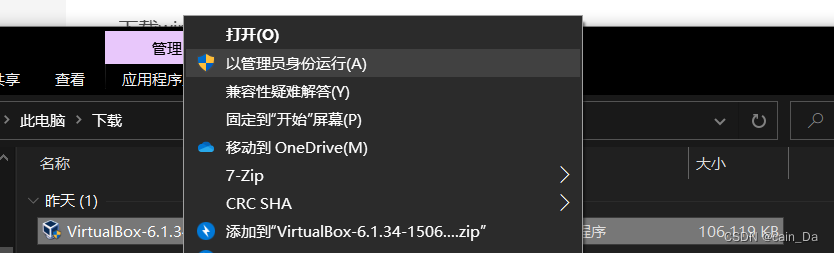
随后傻瓜式安装即可。
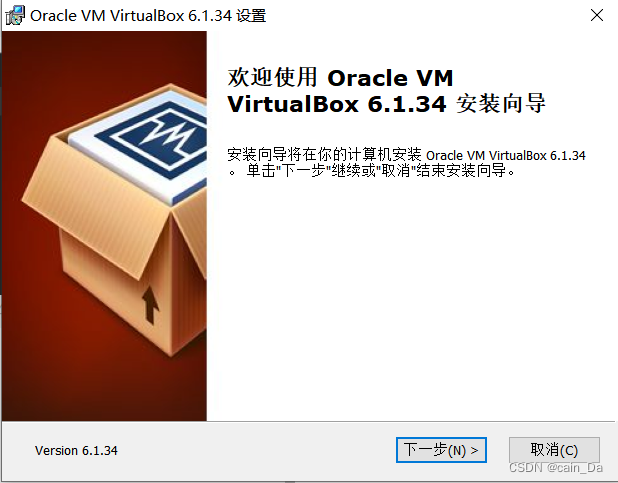
此处可以自选安装目录。
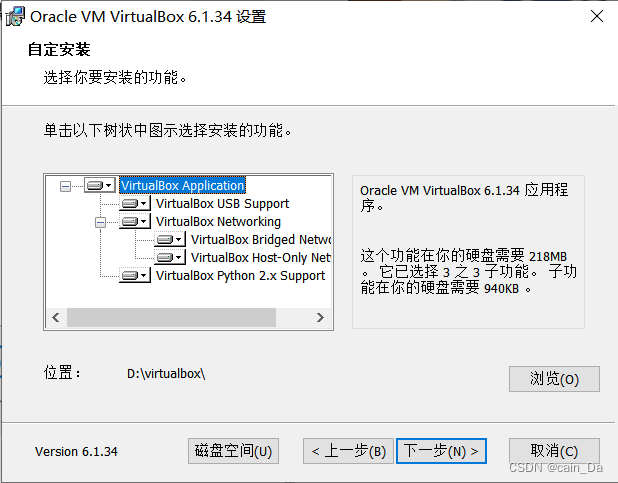
按照个人喜好进行勾选。
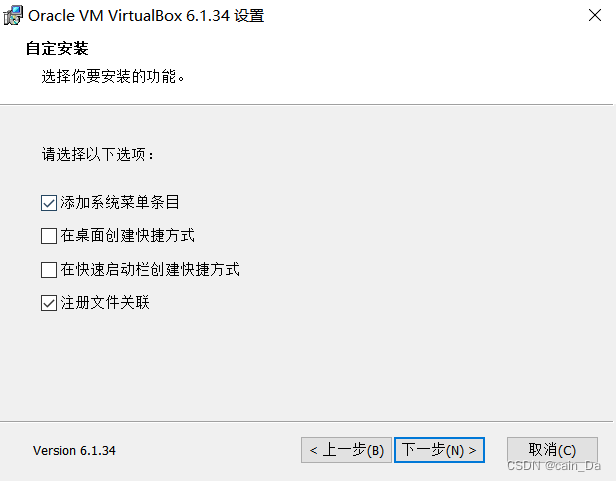
下一步下一步就ok了
3、VirtualBox创建Ubuntu虚拟机
在演示截图样式中,我为了方便就选择默认安装目录。如要自定义其他目录,选择其他目录安装即可。

点击 新建 ,弄个名字,将类型改成 Linux,我版本选的是Ubuntu的64位。
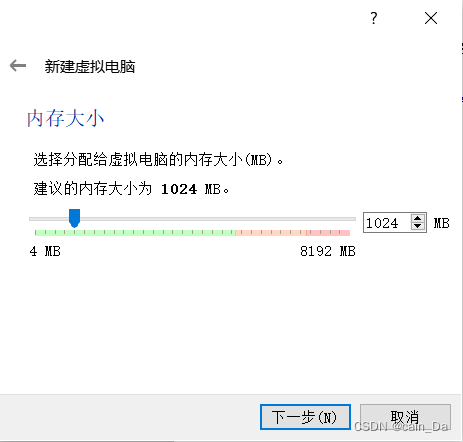
内存大小就看个人自行调整,按错了也无需担心,后面可以更改。
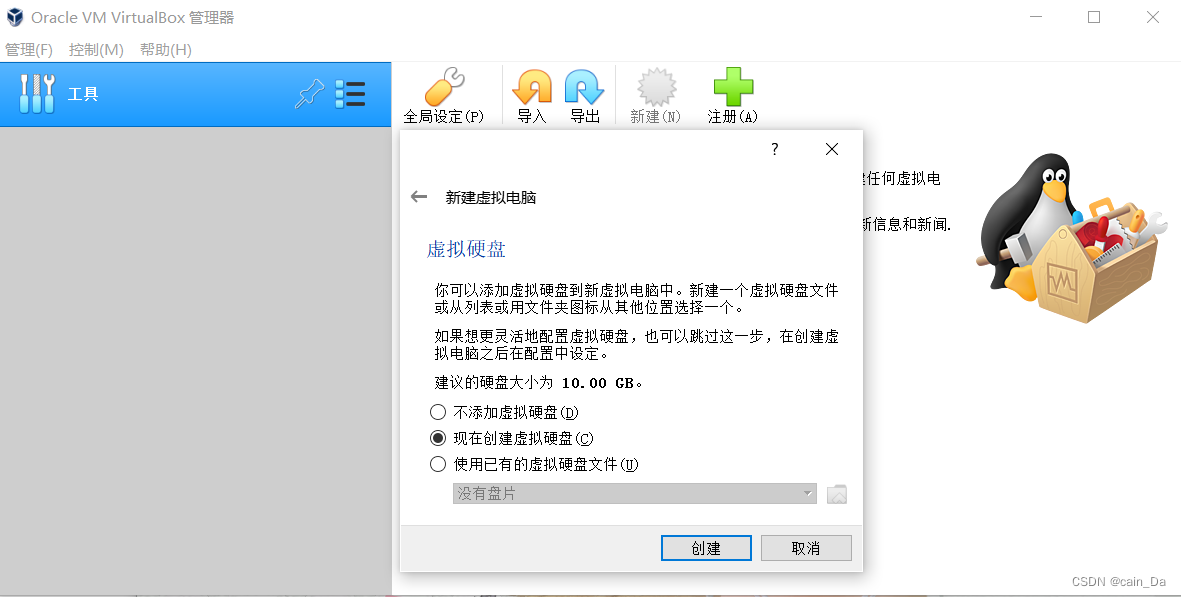
后面就是傻瓜式同意。
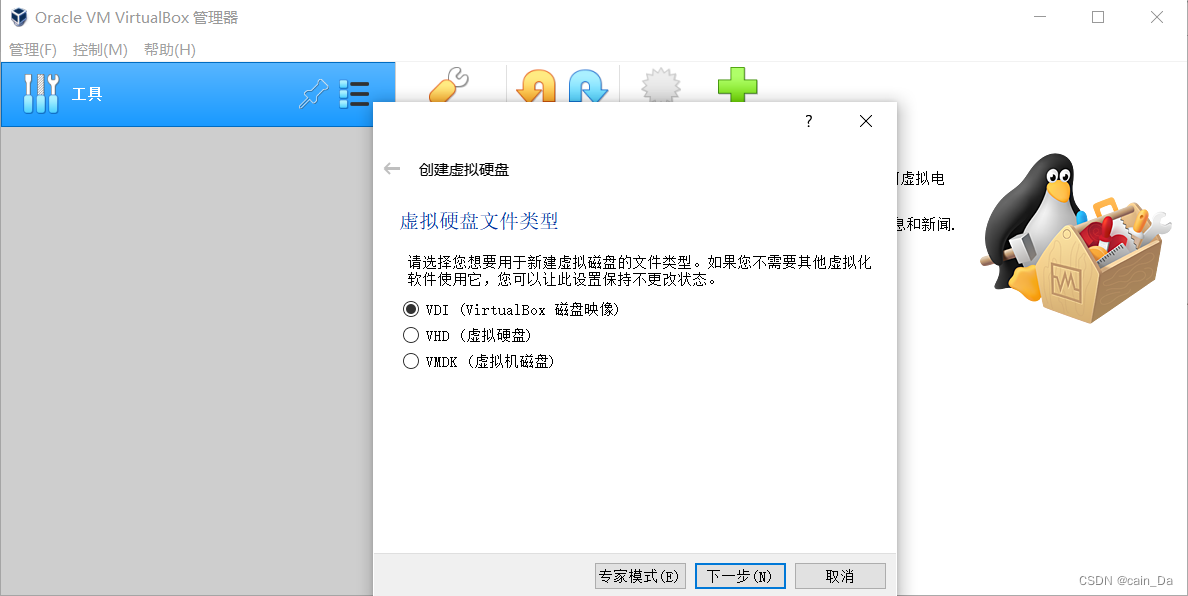
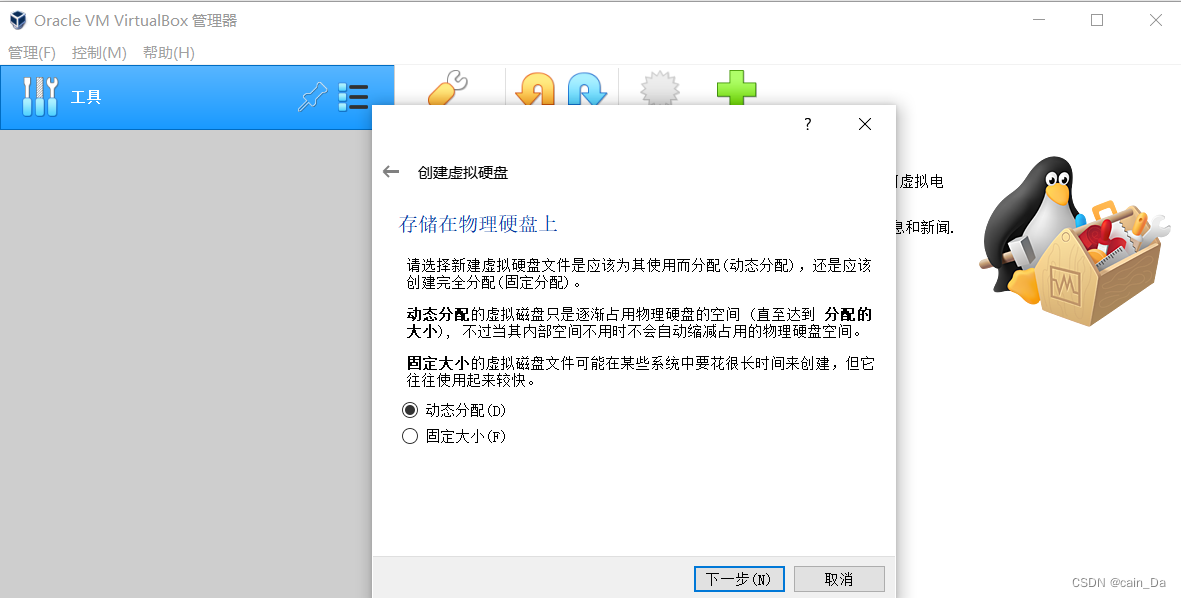
选择一个对电脑合适的内存,看实际情况进行调整。
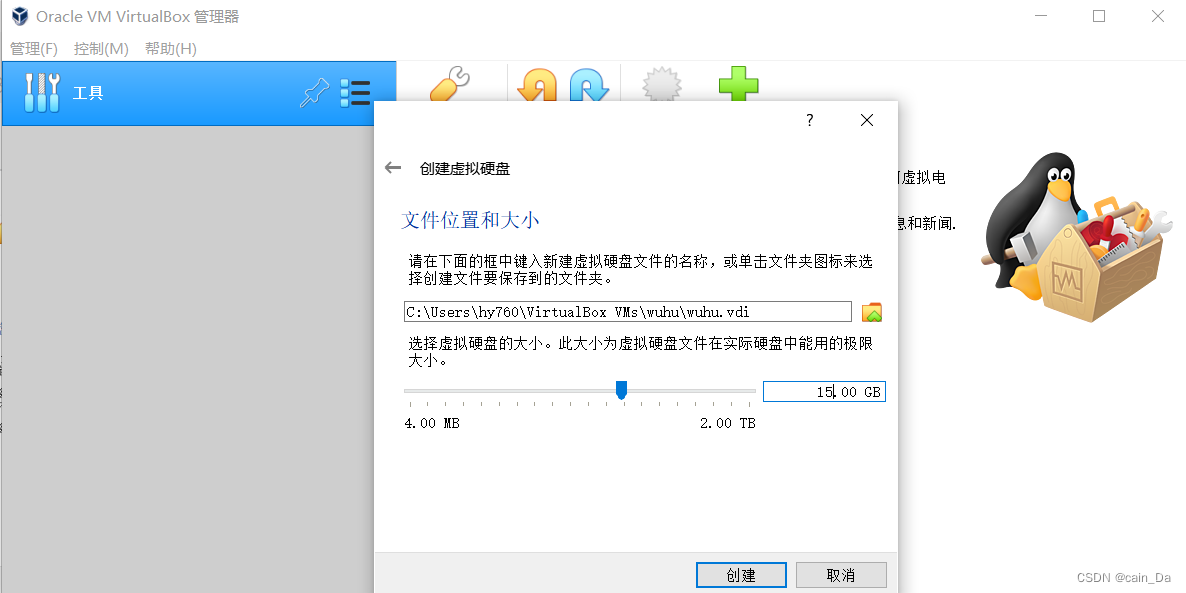
创建成功。
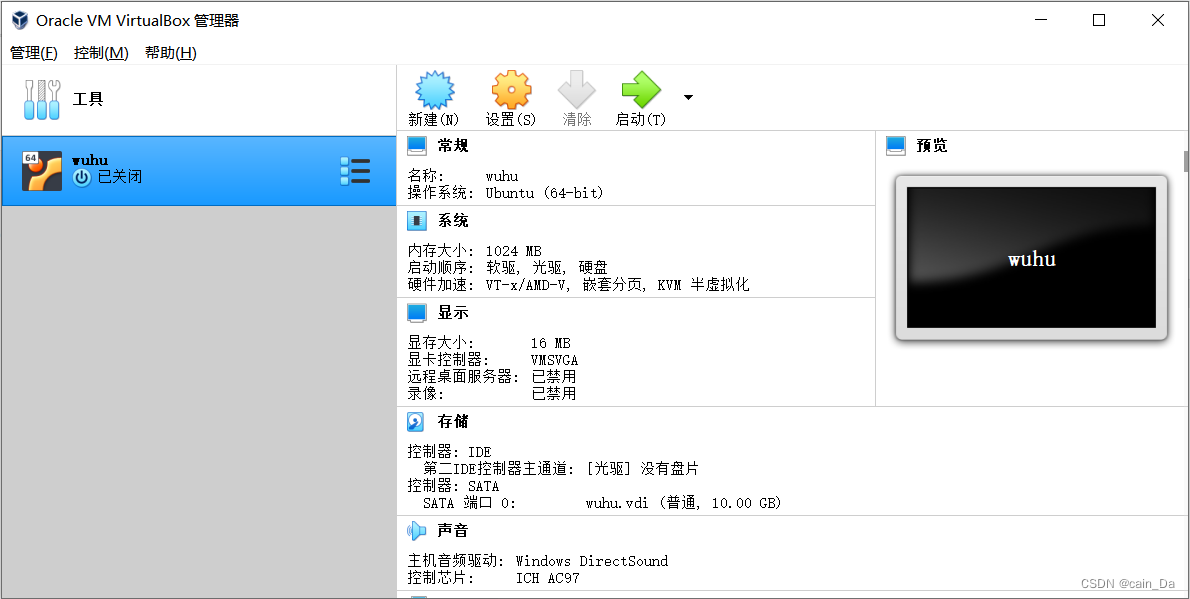
下载Ubuntu镜像文件
本次的Ubuntu我使用的版本是16.04 。
官方下载地址:https://ubuntu.com/download(不推荐)
镜像下载地址
中科大源: http://mirrors.ustc.edu.cn/ubuntu-releases/16.04/
阿里云开源镜像站: http://mirrors.aliyun.com/ubuntu-releases/16.04/
兰州大学开源镜像站: http://mirror.lzu.edu.cn/ubuntu-releases/16.04/
北京理工大学开源:http://mirror.bit.edu.cn/ubuntu-releases/16.04/
浙江大学: http://mirrors.zju.edu.cn/ubuntu-releases/16.04/
!](https://img-blog.csdnimg.cn/e7b2e7f5fcb34f69b62c80493c542725.png)

我下载的Ubuntu版本是
ubuntu-16.04.7-desktop-amd64.iso
5、虚拟机配置Ubuntu镜像文件
点击 设置 —> 存储 —> 没有盘片 ,
看到右方的碟片形按键,点击 选择虚拟盘…

找到之前下载的Ubuntu镜像文件,打开即可
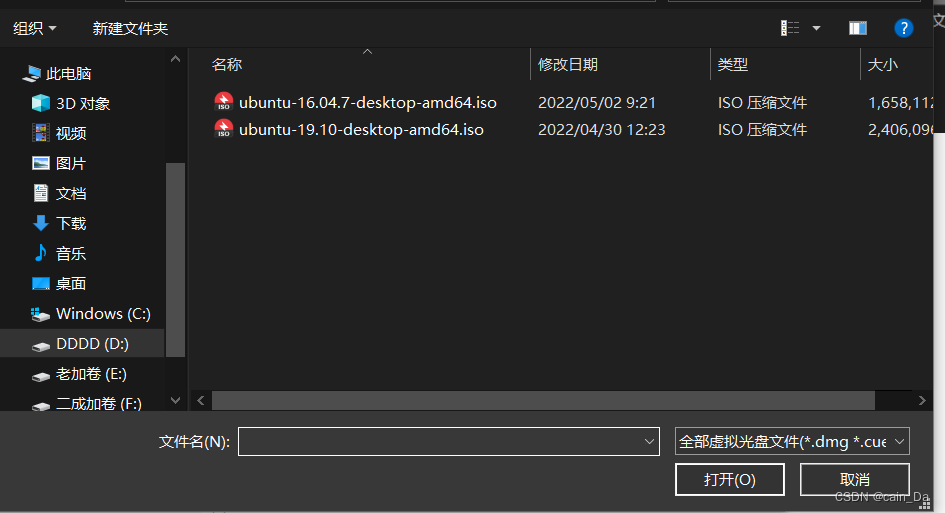
ok,就能成功了。

6、接下来就是不能给自己的Ubuntu虚拟机开启一个新任务的解决方案
因为,已经成功解决,所以只能借用其他人的截图了(
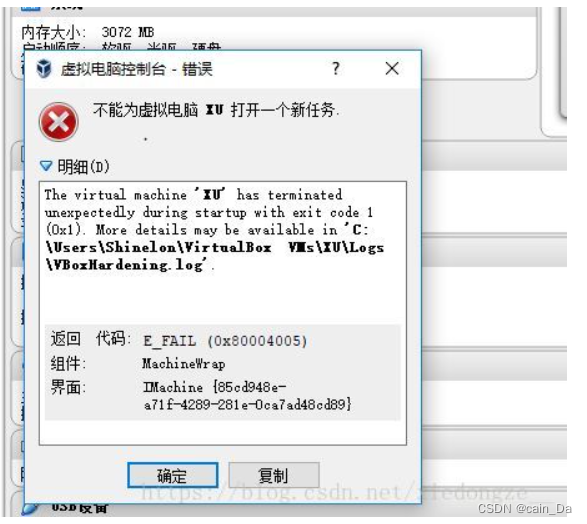
也就是会出现这种状况。
解决方案一:
退出或者卸载一些杀毒软件,卸载然后重启电脑,就可能成功打开。
解决方法二:
因为vboxdrv服务没有安装或没有成功启动,
64位的系统经常这样,
找到安装目录下的vboxdrv文件夹,
如D:\Program Files\Oracle\VirtualBox\drivers\vboxdrv,
右击VBoxDrv.inf,选安装,然后重启电脑,再打开也可能成功。
但是我常识了这些方法后并不能成功的打开,于是我又重新查找了win10 的解决方案。
方法参考链接:https://juejin.cn/post/6973626808998740005
一、电脑在BIOS中开启VT虚拟化
打开任务管理器,查看电脑是否虚拟化

二、启用Windows虚拟机相关功能
打开 控制面板 —> 程序 —> 启用或关闭 Windows 功能 —> 勾选虚拟机平台

三、禁用Hyper-V
以管理员身份运行命令提示符
bcdedit /set hypervisorlaunchtype off
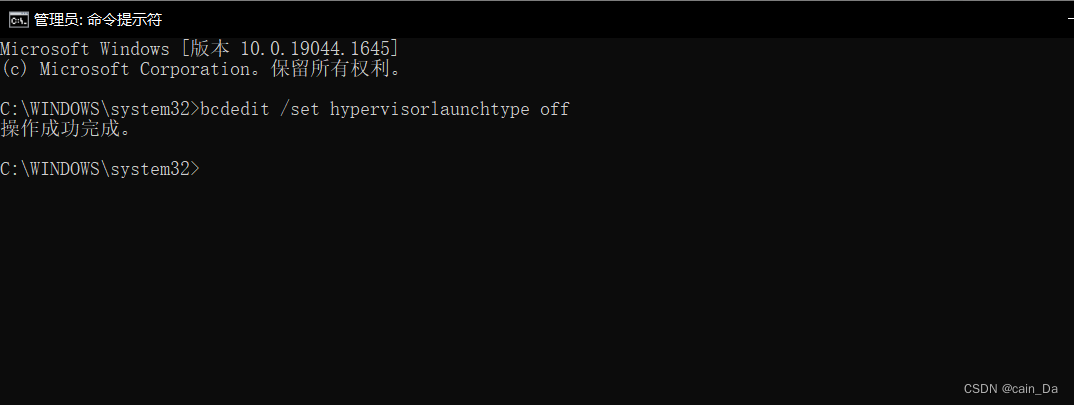
打开Windows安全中心,关闭内核隔离。
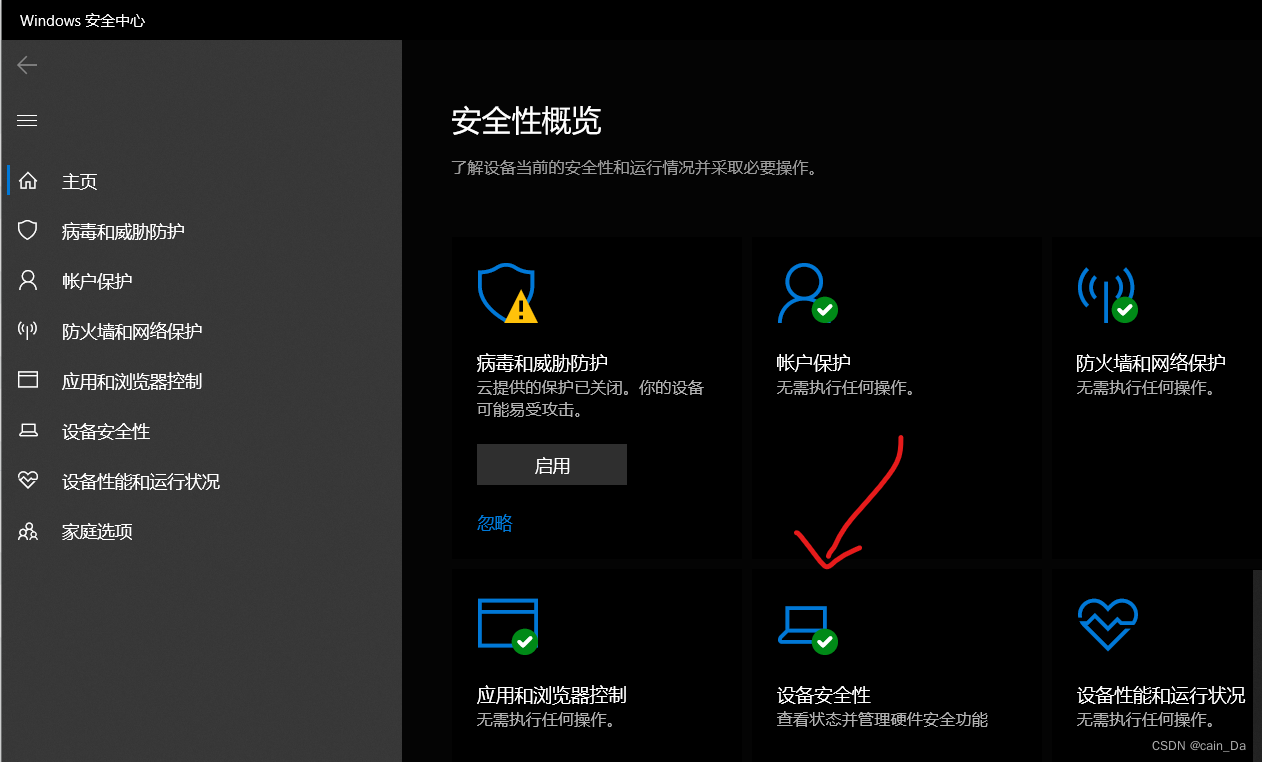


四、卸载VirtualBox,重启电脑后,以管理员身份重新安装
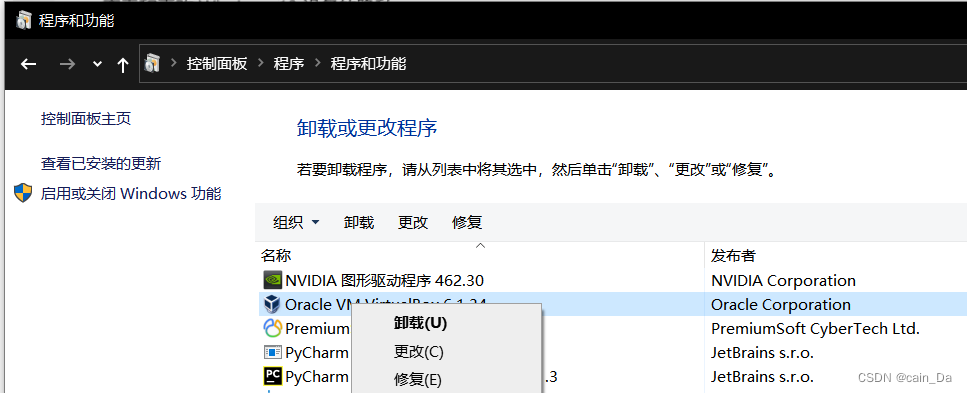
最后,自然是皆大欢喜,成功(无截图)!
最后的最后,还不行,只能
卸载VirtualBox > 重启电脑 > 重新安装VirtualBox。
更多推荐
 已为社区贡献1条内容
已为社区贡献1条内容

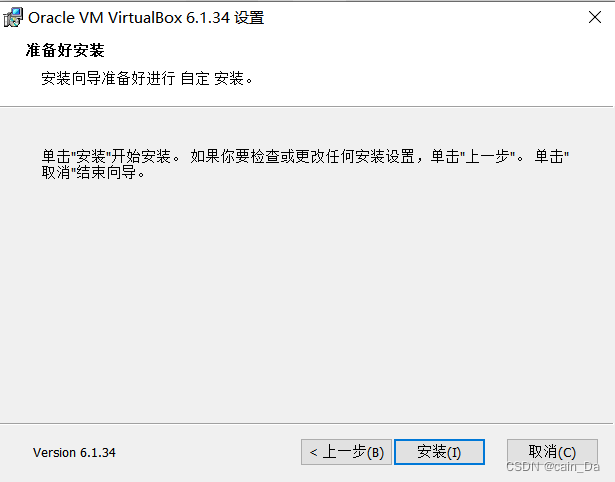
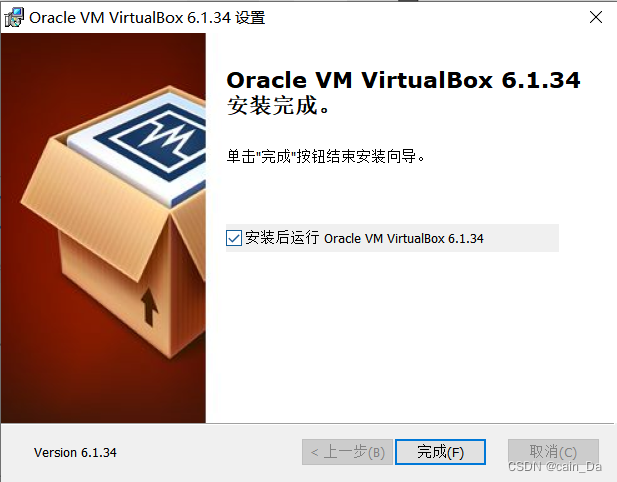








所有评论(0)